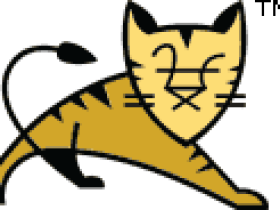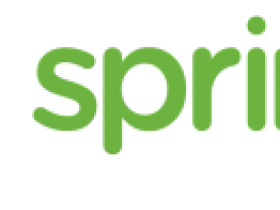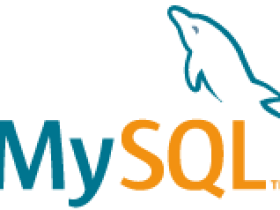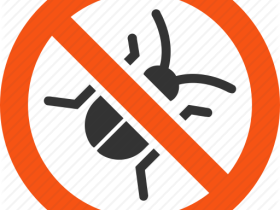在网络运维管理过程中,经常会去收集日志信息来实时掌握环境的运行状态,如系统日志、应用日志、SNMP陷阱信息等。本文介绍如何通过的SNMP Trap来完成对Windows的Trap信息收集。
环境介绍:
操作系统:Windows 10 x64
使用工具:evntwin、 iReasoning MIB Browser
过程步骤:
- 前提服务
在开始之前,必须保证Windows中的SNMP Service和SNMP Trap服务必须安装完成。
- 配置服务
- 首先进入Windows的服务列表,双击打开SNMP Service “属性” 配置界面:

- 切换到 “陷阱” 选项卡:输入 “社区名称”,一般为public,当然可以设置为更加复杂的字符串,此外 “陷阱目标” 为接收Trap的服务器IP地址。

- 切换到 “代理” 选项卡,完善 “联系人” 和 “位置” 等信息可以让你的Trap内容更加完备。

- 在 “安全” 选项卡,一般是网管采集配置信息,其中 “接受来自下列主机的SNMP数据包”,必须包含 “陷阱” 选项卡中设置的 “陷阱目标主机”。

- 事件配置
Evntwin是Windows自带的配置Windows Events转为SNMP Traps的工具:
- 打开运行对话框(Win+R),输入evntwin 回车打开该程序;

默认规则:

我们需要定制我们关切的事件进而转为Trap,这才能满足我们的需求。
- 选中 “自定义” 选项,点击 “编辑” 按钮进入规则编辑界面:

编辑规则:

- 查找需要转换的 “事件来源”,然后将其添加进入规则列表,最后一定记得点击“应用”才能使规则生效:

添加规则:

点击应用:

- 测试结果
测试我们需要借助iReasoning MIB Browser的Trap Receiver工具:

我们定义的事件转换规则是“MySQL严重错误”,那我们假设服务被异常终止,因此我们到Windows的服务列表中将其停止即可。

结果我们看到Trap Receiver以及接收到了Trap报告,说明我们的配置正常工作。
文章末尾固定信息
继续阅读

我的微信
微信号已复制
微信公众号
分享IT信息技术、北海生活的网站。提供北海本地化的信息技术服务。